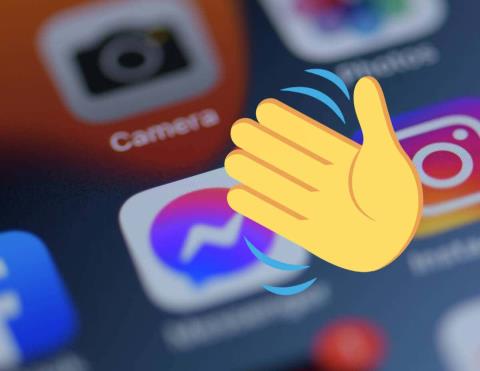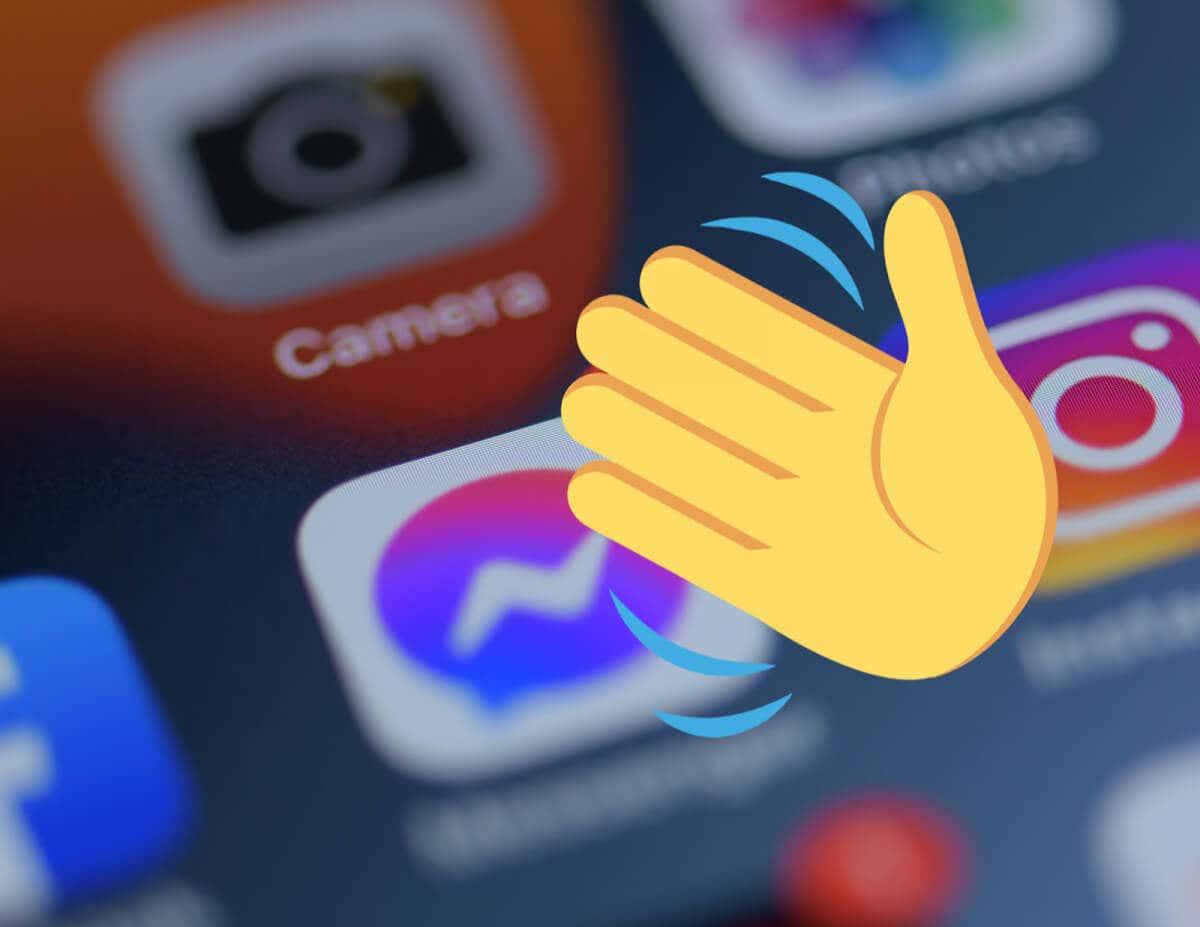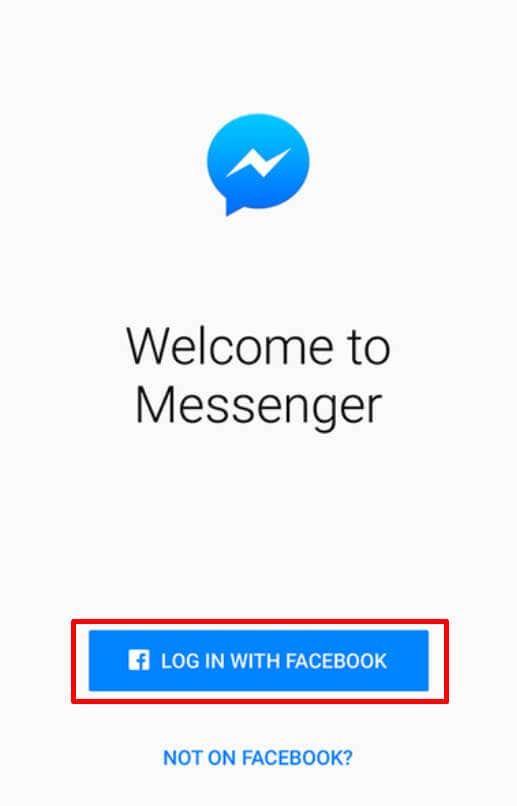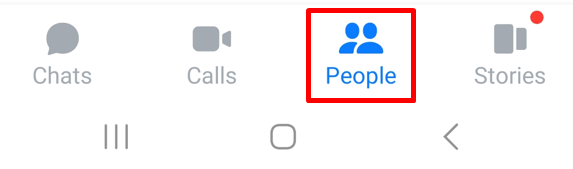Entamer une conversation avec quelqu'un sur une plateforme de médias sociaux telle que Facebook peut être intimidant. Nous réfléchissons souvent trop à quoi dire et à comment nous présenter. À l’époque, piquer était une chose. Lorsque vous ne saviez pas comment démarrer une conversation, vous pouviez simplement piquer quelqu'un pour attirer son attention. S'ils vous repoussent, vous saviez qu'ils étaient prêts à discuter et vous saviez par où commencer. Le piquer est révolu depuis longtemps mais pas oublié. Il a été remplacé par l’emoji vague.
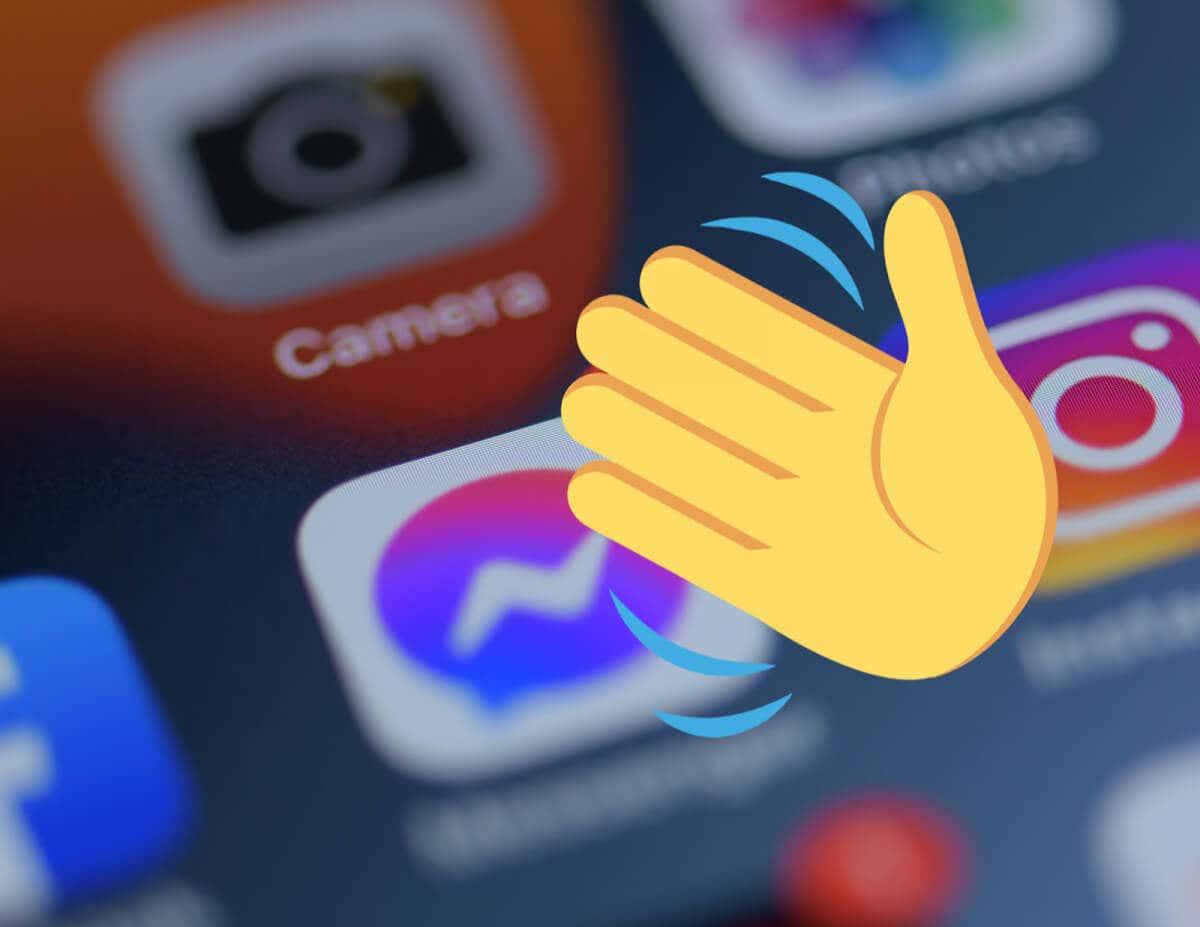
La fonction vague est une façon bien plus agréable de démarrer une conversation que de piquer. Vous pouvez l'utiliser pour dire bonjour à vos amis, votre famille, vos connaissances et même à des personnes que vous ne connaissez pas encore sans vous sentir gêné. Si quelqu'un vous fait signe sur Facebook, il est considéré comme poli de répondre. Si vous ne savez pas comment faire signe sur Facebook, cet article vous expliquera comment le faire non seulement sur votre ordinateur de bureau mais aussi sur votre téléphone mobile, à la fois via l'application Facebook et Messenger.
Table des matières
Que signifie agiter sur Facebook ?
C'est assez simple. Tout comme dans le monde réel, si quelqu’un vous fait signe, il vous salue. L’emoji vague, la main jaune, est une façon alternative et amusante d’entamer une conversation. Cela signifie bonjour, mais en tant que symbole, et cela donne plus de sens au chat.
Taper simplement « Bonjour » dans le chat semble sans émotion. Sur les réseaux sociaux, les mots ne peuvent pas exprimer l’émotion derrière le mot comme le peuvent les emojis. Après tout, c’est pour cela qu’on les appelle des emojis. Dans les cultures du monde entier, saluer de la main est un bonjour joyeux, et c'est souvent compris comme une invitation polie à une conversation légère. C'est exactement pourquoi c'est un symbole parfait à utiliser lorsque vous démarrez une conversation Facebook avec une personne figurant dans votre liste d'amis .
Comment envoyer une vague sur l'application Facebook Messenger
La plupart des discussions sur Facebook s'effectuent via l'application Messenger, ce qui est très pratique. Voyons donc comment envoyer une vague à l'aide de l'application Messenger.
- Ouvrez votre application Messenger sur votre Android ou iPhone. Assurez-vous que vous êtes connecté sur votre compte Facebook.
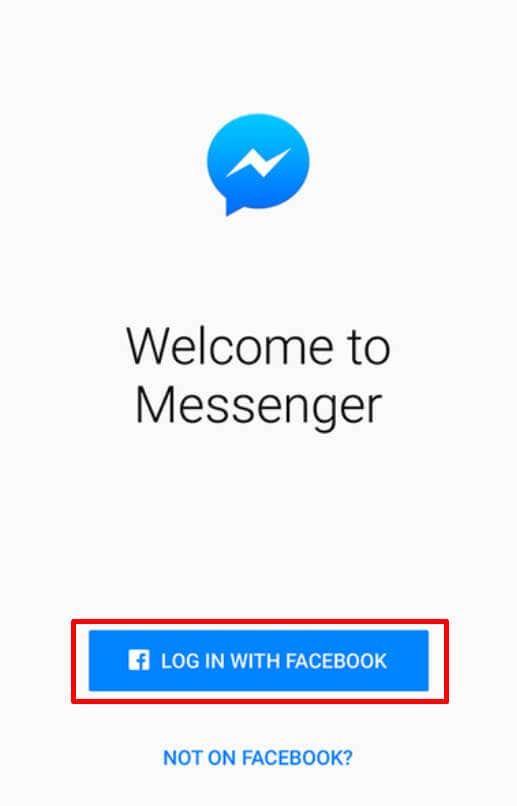
- Messenger affichera automatiquement vos discussions les plus récentes . Appuyez sur le chat avec une personne à qui vous souhaitez envoyer un message.
- Si vous n'avez pas eu de discussions récentes avec cette personne en particulier, accédez à l' onglet Personnes en bas de l'écran. Ici, vous verrez tous les amis actuellement actifs. Appuyez sur le nom de l'ami à qui vous souhaitez envoyer un message.
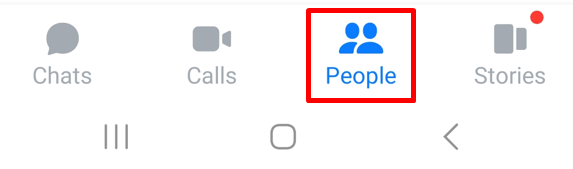
- Lorsque la discussion avec cette personne s'ouvre, appuyez sur l' icône emoji , sur le côté de l'espace où vous tapez un message.
- Le menu emoji s'ouvrira. Faites défiler vers le bas jusqu'à ce que vous trouviez l' icône de vague (représentée par une main agitée) et appuyez dessus.
- Appuyez sur l'icône d'envoi et la vague sera envoyée à votre ami.
Et c'est tout! Envoyer un emoji Wave via l'application Messenger est très simple.
Comment envoyer une vague à quelqu'un en utilisant l'application Facebook
Si l'application Messenger n'est pas installée sur votre smartphone mais que vous utilisez l'application Facebook, ne vous inquiétez pas, vous pouvez toujours envoyer un message à une personne de votre liste d'amis. Suivez ces étapes simples :
- Ouvrez l'application Facebook sur votre appareil Android ou iOS.
- Assurez-vous que vous êtes connecté avec vos identifiants Facebook.
- Appuyez sur l'icône Messenger dans le coin supérieur droit de l'écran.
- Cela ouvrira la page de discussion où vous pourrez trouver la personne à qui vous souhaitez saluer.
- Une fois le chat ouvert, sélectionnez l’icône emoji.
- Recherchez et appuyez sur l'icône Wave.
- Appuyez sur le bouton d'envoi.
Vous remarquerez que les dernières étapes sont les mêmes que si vous utilisiez l'application Messenger. En effet, Facebook a veillé à ce que son chat soit similaire sur toutes les plateformes afin que les gens n'aient pas à apprendre de nouvelles façons de converser en ligne.
Comment envoyer Wave sur Facebook à l'aide d'un ordinateur de bureau
Vous pouvez également saluer virtuellement vos amis Facebook depuis le site Web de Facebook. Cette section expliquera comment. Notez que peu importe que vous utilisiez Windows, Linux ou MacOS, les étapes seront les mêmes. Tout ce dont vous avez besoin est un navigateur Web.
- Ouvrez le navigateur Web de votre choix et accédez à la page Facebook .
- Connectez-vous avec les identifiants de votre compte Facebook si vous n'êtes pas déjà connecté.
- Localisez l' icône de discussion . C'est en haut à droite, entre le menu et l'icône de notification.
- Dans la liste des discussions actives, choisissez une personne à qui vous souhaitez saluer.
- Si vous n'avez jamais discuté avec cette personne auparavant, vous pouvez utiliser la barre de recherche dans l'onglet de discussion pour la trouver.
- Une fois que vous avez trouvé l'ami avec lequel vous souhaitez démarrer une conversation, appuyez sur son nom pour ouvrir le chat.
- Localisez l'icône emoji dans la zone de texte, là où vous tapez les messages, et cliquez dessus.
- Vous pouvez soit faire défiler vers le bas et trouver l'icône de vague manuellement, soit utiliser la barre de recherche et taper Wave pour la trouver rapidement.
- Appuyez sur l'emoji Wave, puis cliquez sur le bouton Envoyer.
Et c'est tout. Il n'y a pas beaucoup de différence entre envoyer une vague depuis une plateforme Facebook mobile ou de bureau. Comme indiqué précédemment, Facebook reste simple afin que ses utilisateurs ne soient pas confus lorsqu'ils passent du bureau à l'application et vice versa.
Si quelqu’un vous fait signe et que vous souhaitez lui renvoyer la main, le processus est le même. Recherchez l'icône de vague dans le menu emoji et envoyez-la. C'est aussi simple que ça.
Comment annuler l'envoi d'une vague sur Facebook
Si vous envoyez une vague par accident à la mauvaise personne, ne vous inquiétez pas, vous pouvez facilement la supprimer de sa boîte de réception. Si vous êtes assez rapide, vous pouvez l'annuler avant même qu'ils ne parviennent à le voir. Voici comment:
- Accédez à votre chat et sélectionnez la personne à qui vous avez envoyé la vague indésirable.
- Appuyez sur la vague si vous êtes sur un appareil mobile ou placez votre curseur dessus, et vous verrez trois points, qui constituent le menu Plus .
- Cliquez ou appuyez sur les trois points et sélectionnez l' option Supprimer .
- Sélectionnez l’option Annuler l’envoi pour tout le monde lorsque vous y êtes invité, puis cliquez ou appuyez sur le bouton Supprimer .
Vous remarquerez que le message a été supprimé de la boîte de réception. Mais le destinataire peut recevoir une notification indiquant que vous avez annulé l'envoi d'un message. En fonction de votre relation avec cette personne, vous souhaiterez peut-être expliquer que vous avez envoyé quelque chose par erreur.
Saluer sur les réseaux sociaux peut offrir un type d'interaction plus personnelle et plus réelle entre vous et vos amis, votre famille et même des inconnus. De plus, si vous voulez être plus créatif, vous pouvez toujours transformer votre vague en une sorte d’œuvre d’art en ajoutant plus d’émojis ou de GIF amusants.